- Klantenservice
- Vertalingen
- Talen
- Help ons vertalen
Expert in Optimalisatie-
en Beveiligingssoftware
Alles-in-één PC-Oplossing: Optimaliseren, Opschonen en Beveiligen

Complete optimalisering, voor het schoonste, snelste en veiligste systeem
Houd Uw Drivers Altijd Up-to-date

Voor een stabiel systeem zonder crashes
Beschermt Al Jaren Miljoenen Computers Tegen Malware

Volledige bescherming tegen alle bedreigingen
Beschermt Tegen Virussen & Boost PC-prestaties
Ongewenste software en restanten verwijderen
Houd automatisch uw software up-to-date
Nooit meer zorgen over uw privébestanden
Harde schijf optimaliseren voor een snellere pc
Maakt uw Mac Sneller en Veiliger
Waiting for microphone...
Geen microfoon gedetecteerd. Controleer of uw microfoon correct is aangesloten en de drivers geïnstalleerd en bijgewerkt zijn.
Mijn microfoon werkt niet >>
Test uw microfoon direct in uw browser, zonder download, installatie of extensie.

Test in één klik of uw microfoon werkt. De eenvoudigste manier om er achter te komen of uw microfoon stuk is.

Geen registratie, verborgen kosten, en zelfs geen advertenties op de pagina. Onze microfoon test tool is 100% gratis.

Al uw testgegevens zijn alleen voor uzelf beschikbaar, wij slaan uw resultaten niet op en delen ze met niemand. Deze tool is 100% veilig.
• Het kan zijn dat de test mis is gegaan, bijvoorbeeld bij een slechte internetverbinding: Vernieuw deze pagina en test nog een keer.
• De microfoon is niet goed aangesloten: Sluit uw microfoon opnieuw aan en druk het stekkertje goed aan.
• Het geluid van uw microfoon staat uit: Pas het volume van uw externe microfoon of op uw computer aan.
• Het stuurprogramma van uw geluidskaart werkt niet of is verouderd: Installeer of update uw geluidskaart drivers.
• Uw Microfoon is kapot: Repareer ‘m of koop een nieuwe.
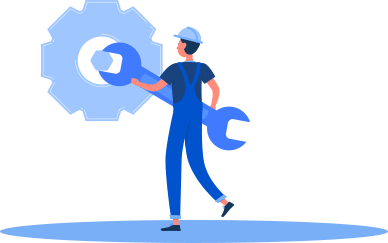
Meld u aan voor de nieuwsbrief en blijf op de hoogte van de nieuwste ontwikkelingen en ontvang de beste aanbiedingen! U kunt zich te allen tijde afmelden.
© 2005 - IObit. Alle rechten voorbehouden |Terugbetalingsbeleid |Gebruikersovereenkomst |Juridische informatie |Privacybeleid
iMofone EaseHow MioCreate Contact Ondersteuning Producten Home
IObit gebruikt cookies om de content te optimaliseren en te zorgen dat u de beste gebruikservaring heeft.
Door gebruik te maken van onze website accepteert u ons privacybeleid.


